Trong quá trình sử dụng, chiếc iPhone của bạn đột nhiên không thể kết nối Wifi và bạn không biết phải xử lý lỗi này như thế nào. Đừng lo lắng, bài viết sau đây sẽ hướng dẫn cho bạn những cách khắc phục hiện tượng iPhone không nhận Wifi đơn giản nhất.
1. Kiểm tra kết nối Wifi
Để khắc phục lỗi mất kết nối, việc đầu tiên bạn cần làm là kiểm tra lại cài đặt kết nối Wifi, bằng cách sử dụng Control Center:
- Từ iPhone 8/8 Plus trở về trước: Vuốt lên từ dưới cùng của màn hình.
- Từ iPhone X trở về sau: Vuốt từ trên cùng bên phải màn hình xuống.
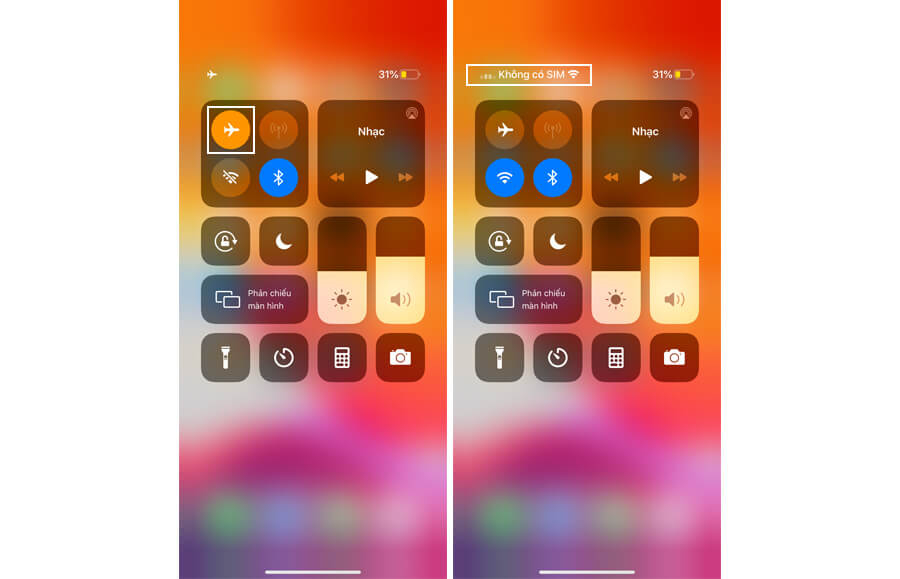
Ngoài ra, bạn cũng nên kiểm tra xem có đang bật chế độ máy bay không, nếu có thì hãy tắt nó đi là xong.
2. Bật / tắt lại kết nối mạng Wifi
Để xử lý lỗi wifi không kết nối được, bạn hãy vào Cài đặt -> Wi-fi -> tắt và bật lại Wi-fi. Hoặc cũng có thể bật rồi tắt chế độ máy bay đi để tất cả các kết nối của iPhone được làm mới.
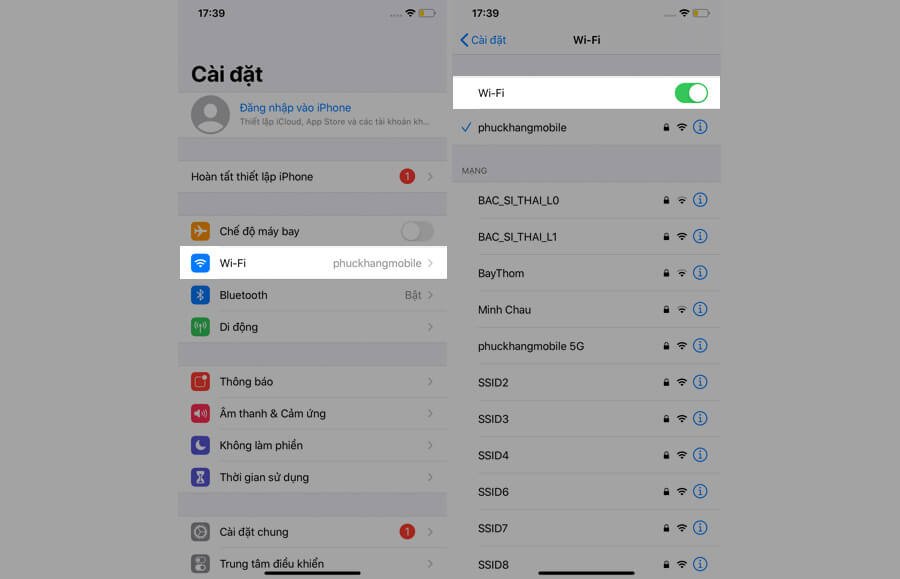
3. Cài đặt lại bảo mật Wifi
Bạn hãy vào Cài đặt -> Wi-fi -> nhấn vào chữ i bên cạnh wifi đang kết nối -> Quên mạng này -> tiến hành kết nối lại Wifi.
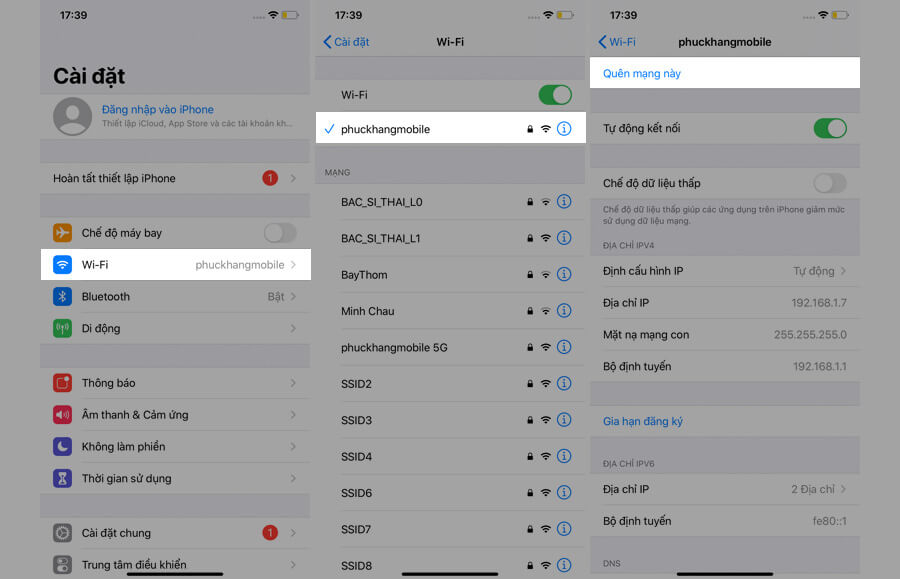
4. Đặt lại cài đặt mạng
Trong quá trình sử dụng, có thể bạn đã thay đổi một số cài đặt về mạng, việc này đã vô tình gây ra lỗi không tương thích và khiến cho việc kết nối gặp trục trặc. Điều đáng nói là bạn lại không nhớ những thao tác của mình từng làm.
Lúc này, đặt lại cài đặt mạng là việc làm vô cùng cần thiết. Để thực hiện, bạn hãy truy cập vào Cài đặt -> Cài đặt chung -> Đặt lại -> Đặt lại cài đặt mạng.
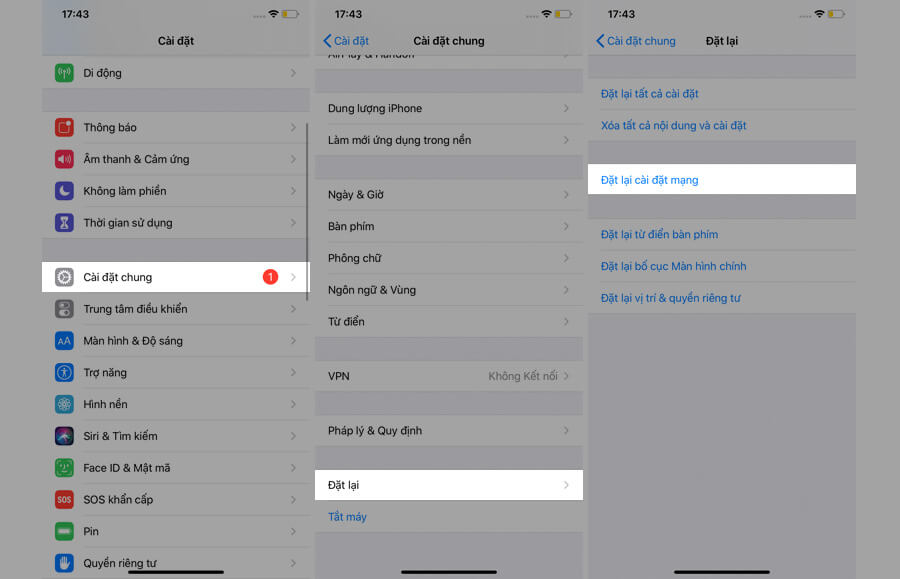
5. Tắt tính năng Wifi Assist
Khi Wifi quá yếu hoặc mất kết nối, tính năng Wifi Assist sẽ tự động sử dụng dữ liệu di động 4G. Vì vậy, để đảm bảo quá trình kết nối Wifi không bị gián đoạn, bạn hãy truy cập vào Cài đặt -> Di động -> tắt Wi-Fi Assist.
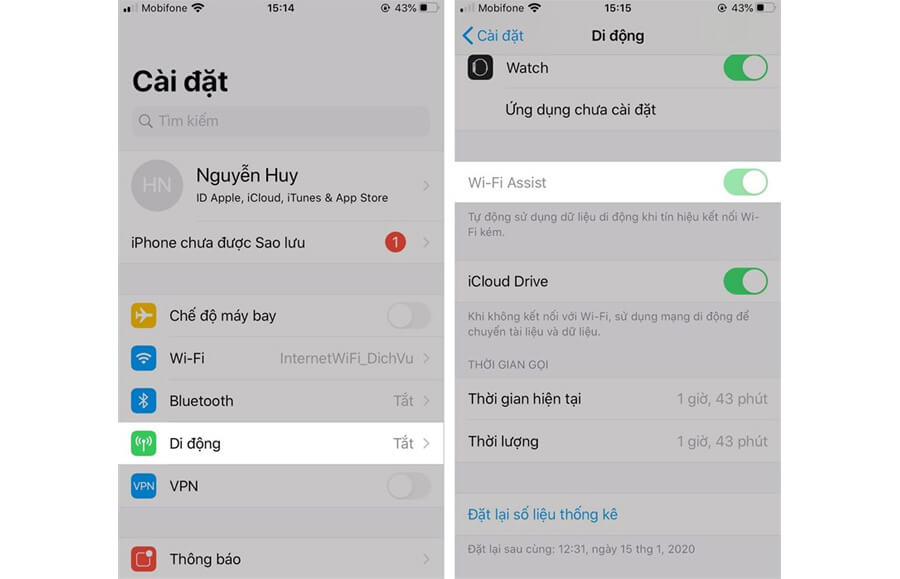
6. Khởi động lại iPhone
Khởi động lại thiết bị là việc làm khá hữu dụng mỗi khi chiếc smatphone của bạn gặp phải những lỗi nhỏ do hệ thống gây ra. Để thực hiện, bạn chỉ cần giữ nút "Khóa màn hình" hoặc tổ hợp nút nguồn + nút tăng âm lượng cho đến khi xuất hiện "trượt để tắt nguồn".
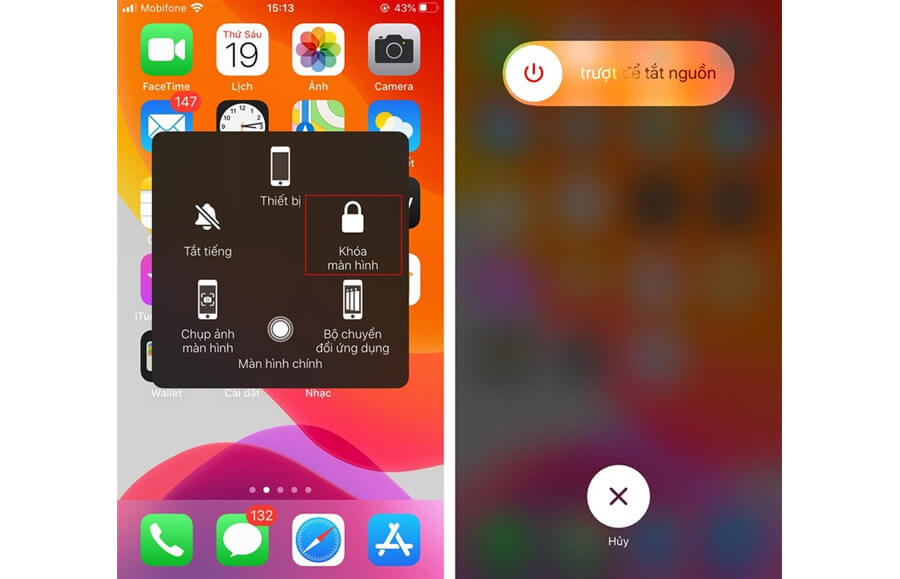
7. Liên hệ nhà sản xuất
Trong trường hợp đã thực hiện hết những cách trên mà vẫn không khắc phục được lỗi, bạn hãy mang iPhone của mình đến trung tâm bảo hành để nhận được sự trợ giúp. Vì lúc này rất có thể là "dế yêu" của bạn đang gặp phải sự cố về phần cứng.
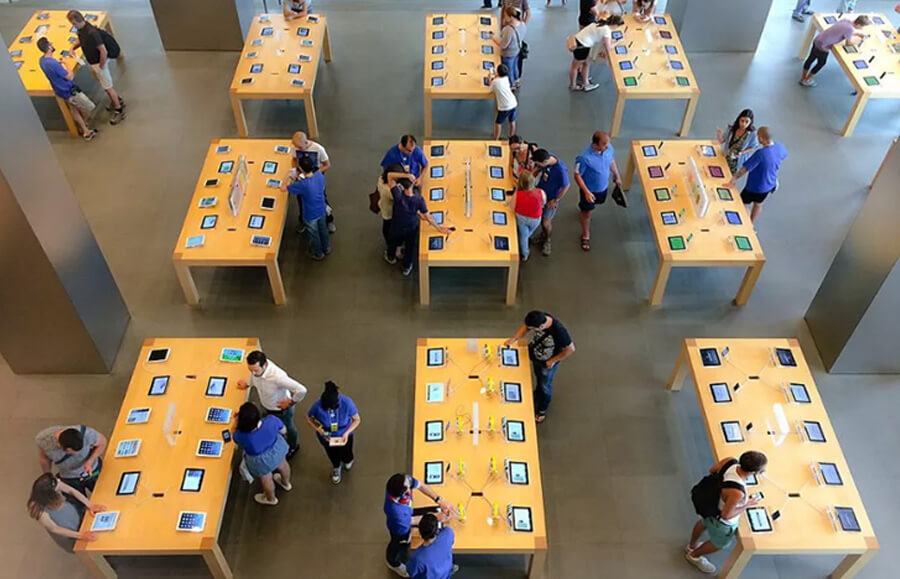
Xem thêm: Điện thoại Samsung của bạn chạy rất chậm? Hãy thử ngay 2 cách này























